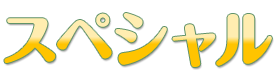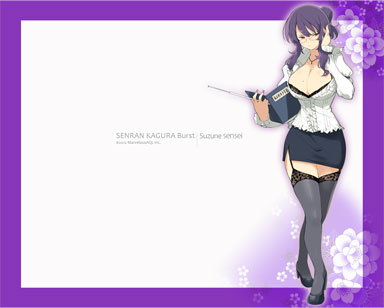《壁紙の保存方法》
[Windows] お使いの機種のモニタ画像サイズに合わせて、ダウンロードしたいサイズを選び、
表示された画像を右クリックして保存してください。
[Mac]お使いの機種のモニタ画像サイズに合わせて、ダウンロードしたいサイズを選び、
表示された画像をctrl+クリックして保存してください。
※壁紙の設定方法はお使いのPCのヘルプをご参照ください。
※画像の二次加工は禁止とさせていただきます。


《アイコン設定方法》
1.[Windows] アイコンを右クリックして画像を保存してください。
[Mac] アイコンをctrl+クリックして画像を保存してください。
2.Twitter公式サイトにログインしてください。
3.アカウント設定画面の「プロフィール」から、画像を設定してください。
※詳しい設定方法はTwitterのヘルプをご参照ください。
※画像の二次加工は禁止とさせていただきます。


《背景設定方法》
1.[Windows] アイコンを右クリックして画像を保存してください。
[Mac] アイコンをctrl+クリックして画像を保存してください。
2.Twitter公式サイトにログインしてください。
3.アカウント設定画面の「プロフィール」の「デザイン」から、画像を設定してください。
※詳しい設定方法はTwitterのヘルプをご参照ください。
※画像の二次加工は禁止とさせていただきます。


※ブログ等に貼り付ける場合は、各画像の下に掲載しているコードをホームページやブログのソースコードに貼り付けてください。
SNS等にご利用の際は、右クリックより画像を保存の上ご使用ください。
160×600pxバナー
600×160pxバナー
468×60pxバナー
160×160pxバナー
《バナー設置方法》
1.?バナーの下にあるソースコードをコピーしてください。
2.?ご自身のホームページやブログにソースコードをペーストしてバナーを貼り付けてください。
※?詳しい設定方法はご自身のホームページやブログのヘルプをご参照ください。
※?バナー・ソースコードの改変は禁止とさせていただきます。